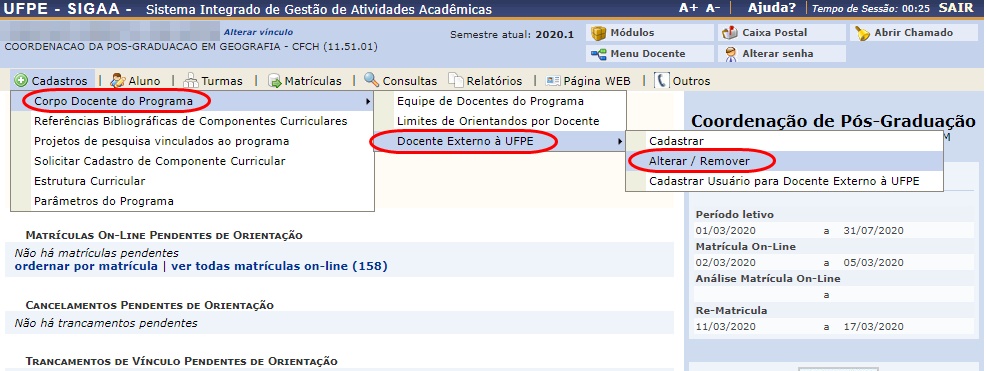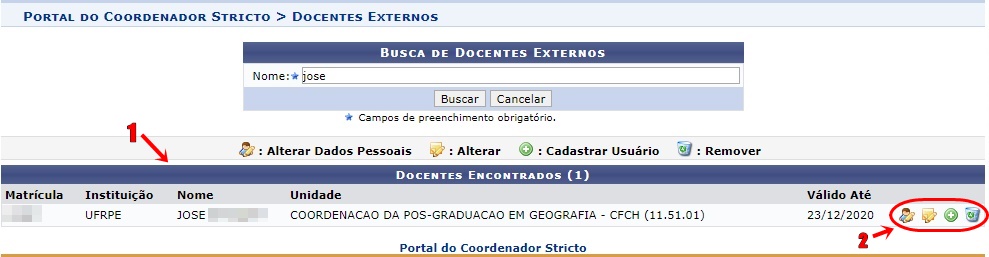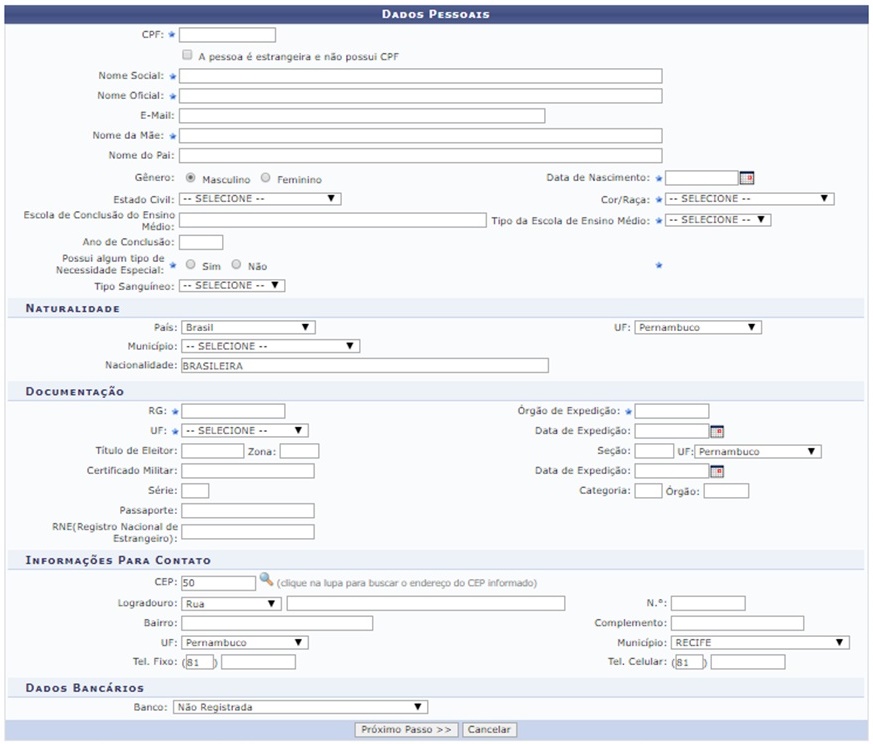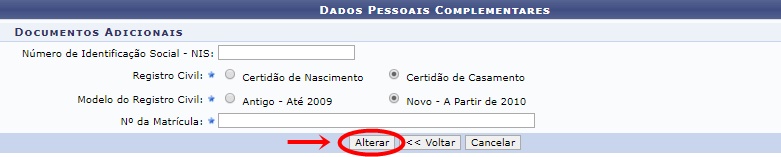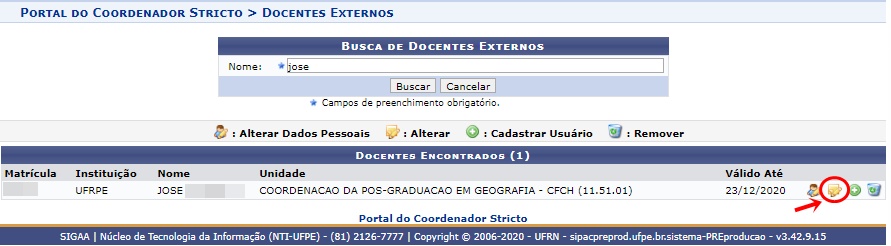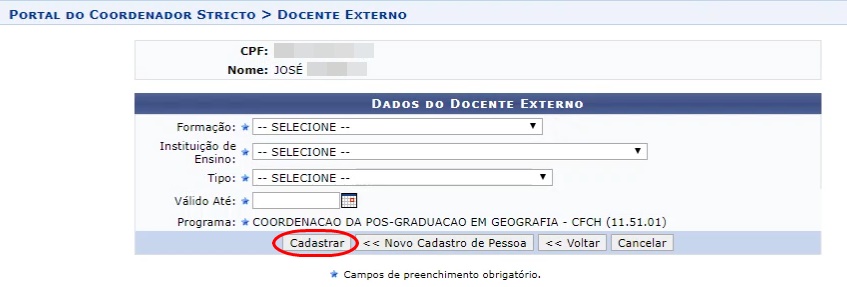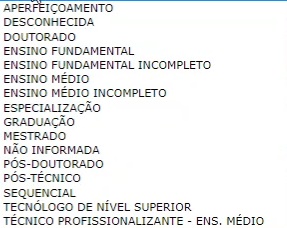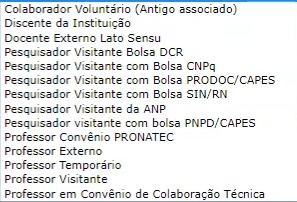Mudanças entre as edições de "Alterar Ou Remover Docente Externo pelo Coordenador"
m (09736858405 moveu Alterar Ou Remover Docente Externo (Coordenador) para Alterar Ou Remover Docente Externo pelo Coordenador) |
|||
| (9 revisões intermediárias pelo mesmo usuário não estão sendo mostradas) | |||
| Linha 12: | Linha 12: | ||
* Coordenador, vice-coordenador ou secretário do Curso de Pós Graduação. | * Coordenador, vice-coordenador ou secretário do Curso de Pós Graduação. | ||
* Gestor Stricto Sensu | * Gestor Stricto Sensu. | ||
= Caminho = | = Caminho = | ||
| Linha 42: | Linha 42: | ||
Feito o preenchimento, clique no botão “Buscar”. | Feito o preenchimento, clique no botão “Buscar”. | ||
== Alterar Dados == | == Alterar Dados do Docente == | ||
O docente procurado será exibido abaixo da caixa de busca (1). | O docente procurado será exibido abaixo da caixa de busca (1). | ||
| Linha 79: | Linha 79: | ||
Ao clicar nesse ícone, o formulário abaixo será exibido: | Ao clicar nesse ícone, o formulário abaixo será exibido: | ||
[[Arquivo:5 dados profissionais.jpg]] | |||
Nesta tela será necessário preencher os dados profissionais do docente. | |||
Em '''Formação: informe''' qual seu grau de formação (as opções vão de "Ensino Fundamental" até "Pós-Doutorado"): | |||
[[Arquivo:Tipos de formação do docente.jpg]] | |||
Em '''Instituição de Ensino''': informe qual a instituição de ensino que o docente cadastrado faz parte. | |||
Em '''Tipo''' informe qual o tipo de vínculo que o docente cadastrado possui com a instituição que ele faz parte: | |||
[[Arquivo:Tipo de vinculo com instutuição de origem.jpg]] | |||
Em '''Válido Até''' informe até quando o docente externo irá ficar cadastrado no sistema (ou vinculado a algum Programa). | |||
Aqui também é possível cadastrar um novo docente, e cancelar o cadastro atual. | |||
Com o formulário preenchido corretamente, clique no botão "Alterar". | |||
[[Arquivo:Alterar dados profissionais do docente 2.jpg]] | [[Arquivo:Alterar dados profissionais do docente 2.jpg]] | ||
=== Confirmação de Alteração de Dados Profissionais e Pessoais === | === Confirmação de Alteração de Dados Profissionais e Pessoais === | ||
| Linha 115: | Linha 133: | ||
= Referências = | = Referências = | ||
( | [https://manuaisdesistemas.ufpe.br/index.php/Cadastrar_Docente_Externo_%C3%A0_UFPE_(Coordenador) Cadastrar Docente Externo à UFPE (Coordenador)] | ||
( | |||
( | [https://manuaisdesistemas.ufpe.br/index.php/Equipe_de_Docentes_de_um_Programa_(Coordenador) Equipe de Docentes de um Programa (Coordenador)] | ||
( | |||
Edição atual tal como às 03h42min de 30 de setembro de 2021
Objetivo
Alterar algum dado de um docente externo a UFPE cadastrado, ou removê-lo do sistema.
Pré-requisitos
Estar cadastrado no sistema do SIGAA como Docente Externo.
Perfis de Acesso
- Coordenador, vice-coordenador ou secretário do Curso de Pós Graduação.
- Gestor Stricto Sensu.
Caminho
SIGAA → Módulos → Portal do Coordenador Stricto Sensu → Cadastro → Corpo docente do programa → Docente Externo a UFPE → Alterar / Remover
Passo a Passo
Ao entrar no SIGAA, selecione o módulo “Portal do Coordenador Stricto Sensu” no Menu Principal.
No portal do Coordenador, coloque o mouse em cima do ícone “ Cadastro”.
Vá até a opção "Corpo docente do programa”
Vá até a opção "Docente externo a UFPE"
E clique na opção "Alterar / Remover”.
Buscar Docente
Nesta tela você deverá colocar o nome do docente externo já cadastrado no sistema no campo “Nome”.
Feito o preenchimento, clique no botão “Buscar”.
Alterar Dados do Docente
O docente procurado será exibido abaixo da caixa de busca (1).
Note que haverá ícones, no lado direito do nome do docente, que servem para fazer modificações em seus dados (2).
Escolha um dos ícones para realizar uma ação.
Alterar Dados Pessoais
O ícone de “Alterar Dados Pessoais” serve para fazer alguma modificação nos dados pessoais do docente externo cadastrado.
Clique nele e esse formulário de “Dados Cadastrais” será exibido para que seja feita a modificação.
Feita a(s) alteração(ões) necessária(s), clique no botão “Próximo Passo” .
Esta tela será exibida, e os dados sociais e Registro Civil do docente serão exibidos para possíveis alterações.
Ao finalizar, clique no botão “Alterar” e a solicitação será atualizada com sucesso.
Alterar Dados Profissionais
O ícone de “Alterar” serve para alterar os dados profissionais do docente (onde leciona, formação acadêmica, até quando ficará na UFPE, etc.).
Ao clicar nesse ícone, o formulário abaixo será exibido:
Nesta tela será necessário preencher os dados profissionais do docente.
Em Formação: informe qual seu grau de formação (as opções vão de "Ensino Fundamental" até "Pós-Doutorado"):
Em Instituição de Ensino: informe qual a instituição de ensino que o docente cadastrado faz parte.
Em Tipo informe qual o tipo de vínculo que o docente cadastrado possui com a instituição que ele faz parte:
Em Válido Até informe até quando o docente externo irá ficar cadastrado no sistema (ou vinculado a algum Programa).
Aqui também é possível cadastrar um novo docente, e cancelar o cadastro atual.
Com o formulário preenchido corretamente, clique no botão "Alterar".
Confirmação de Alteração de Dados Profissionais e Pessoais
Ao clicar no botão “Alterar”, a mensagem de que a operação foi realizada com sucesso será exibida no topo da tela.
Remover Docente
O ícone Remover serve para excluir o docente do sistema.
Clique nesse ícone e o sistema irá para uma tela de confirmação de exclusão de dados.
Clique no botão “Remover” e todos os dados serão deletados do sistema.
Confirmação
Ao clicar nesse botão, a mensagem de que a operação foi realizada com sucesso será exibida no topo da tela.
Cadastrar Usuário
O ícone de “Cadastrar Usuário” serve para criar um usuário para o docente, e assim ele ter acesso ao sigaa com um login e senha.
Para mais informações, acesse o manual da funcionalidade: Cadastrar Usuário para Docente Externo